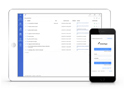Preguntas frecuentes XolidoSign Professional y Corporate
¿Cómo firmar electrónicamente un documento PDF?
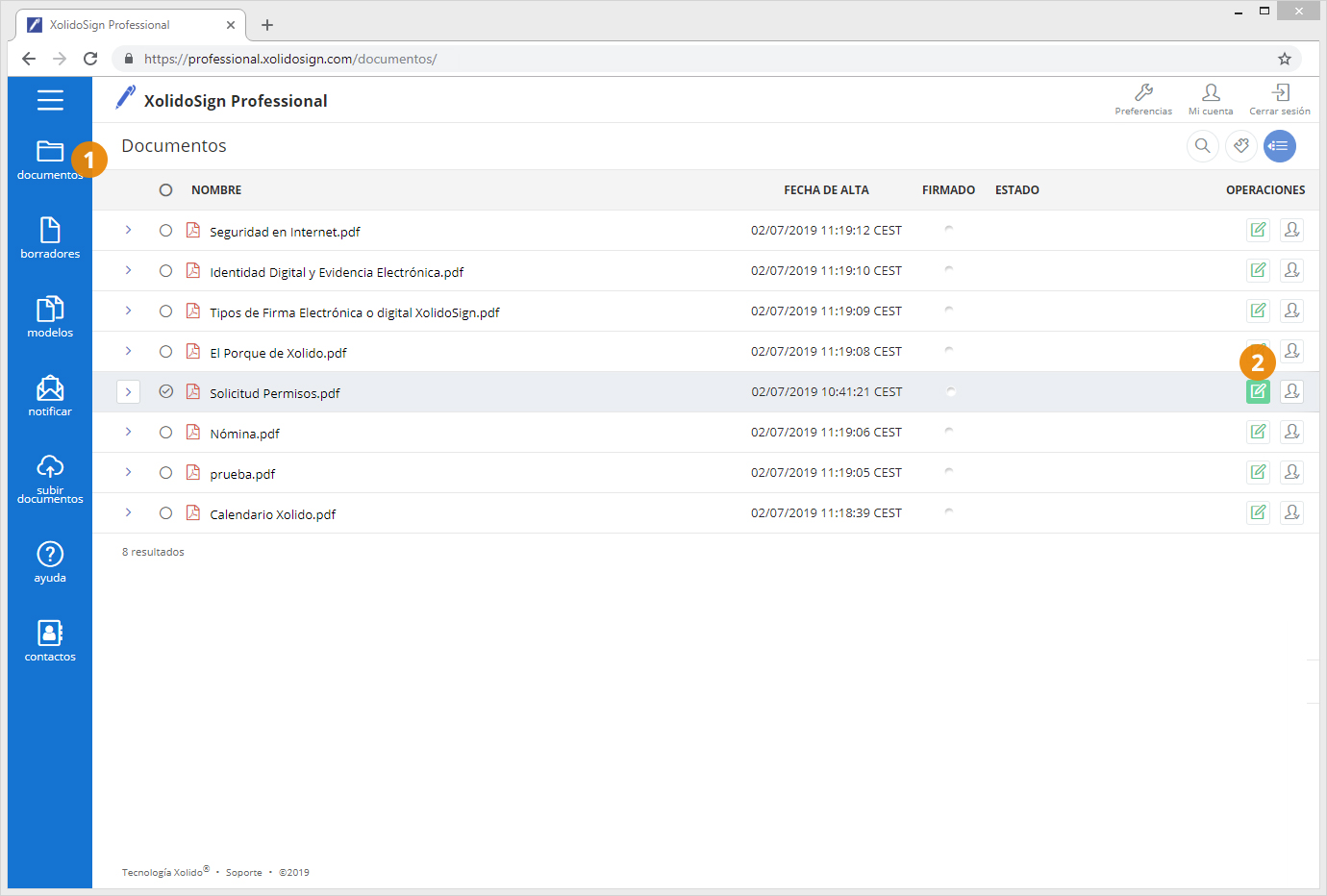
1. Acceda al listado de documentos.
2. Busque el documento que desea firmar y pulse sobre el icono "Firma personalizada".
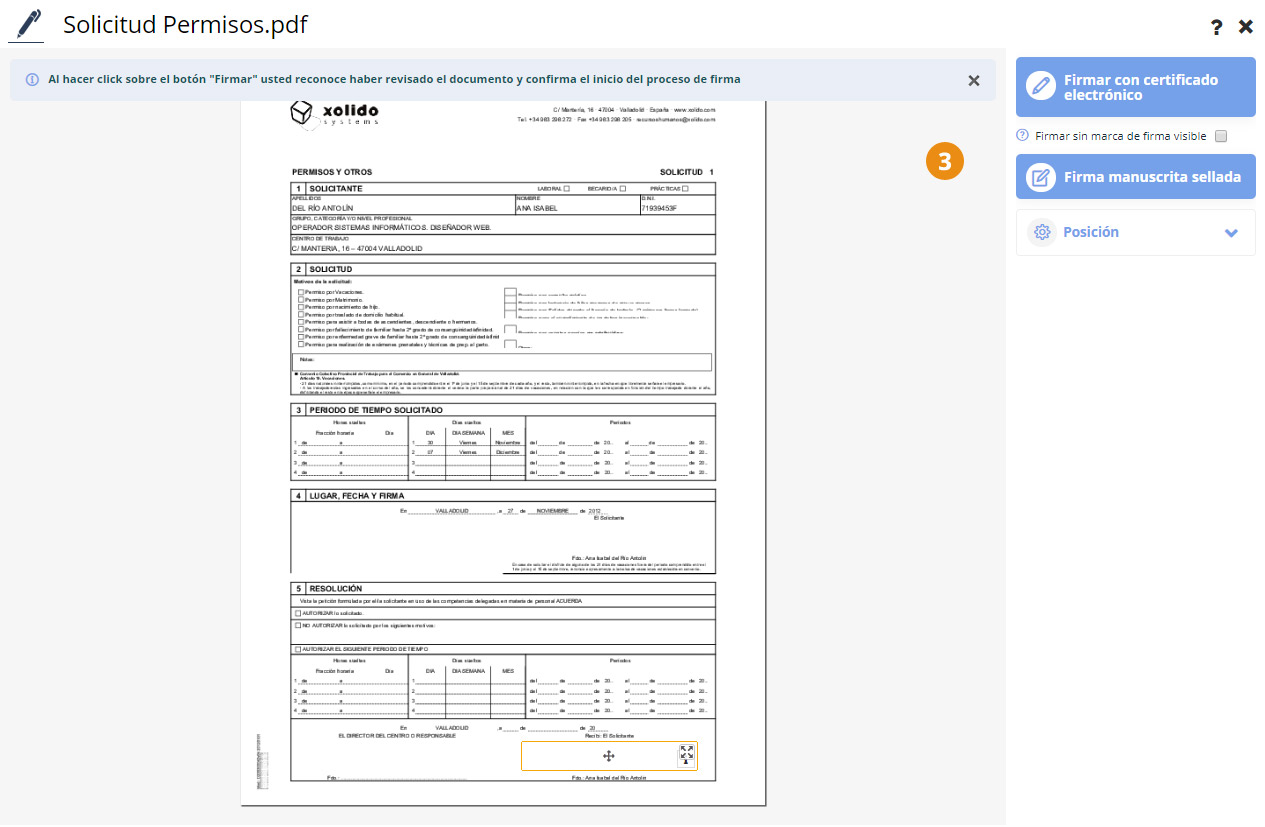
3. Elija la firma que desea realizar:
- Firma con certificado electrónico:
- Con marca visible.
- Sin marcar visible.
- Firma manuscrita sellada (sin certificado electrónico).

4. Firma electrónica con certificado con marca visible.
- Elegir la posición de la firma, si no está predefinida.
- Pulsar "Firmar con certificado electrónico".
- Opcional, dibujar firma manuscrita.
- Pulse "Confirmar" para iniciar el proceso de firma.
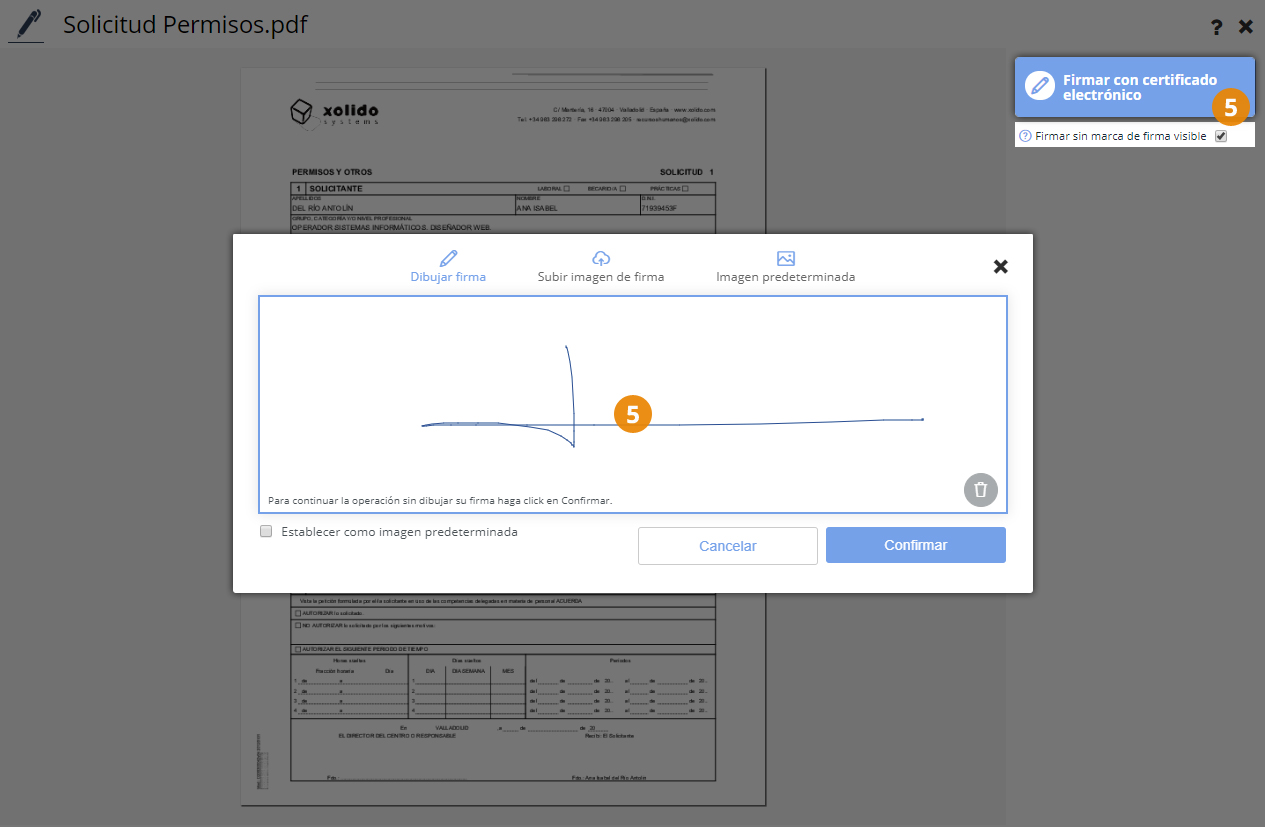
5. Firma electrónica con certificado sin marca visible.
- Seleccione la opción "Firmar sin marca de firma visible".
- Pulse "Firmar con certificado electrónico" para iniciar el proceso de firma.
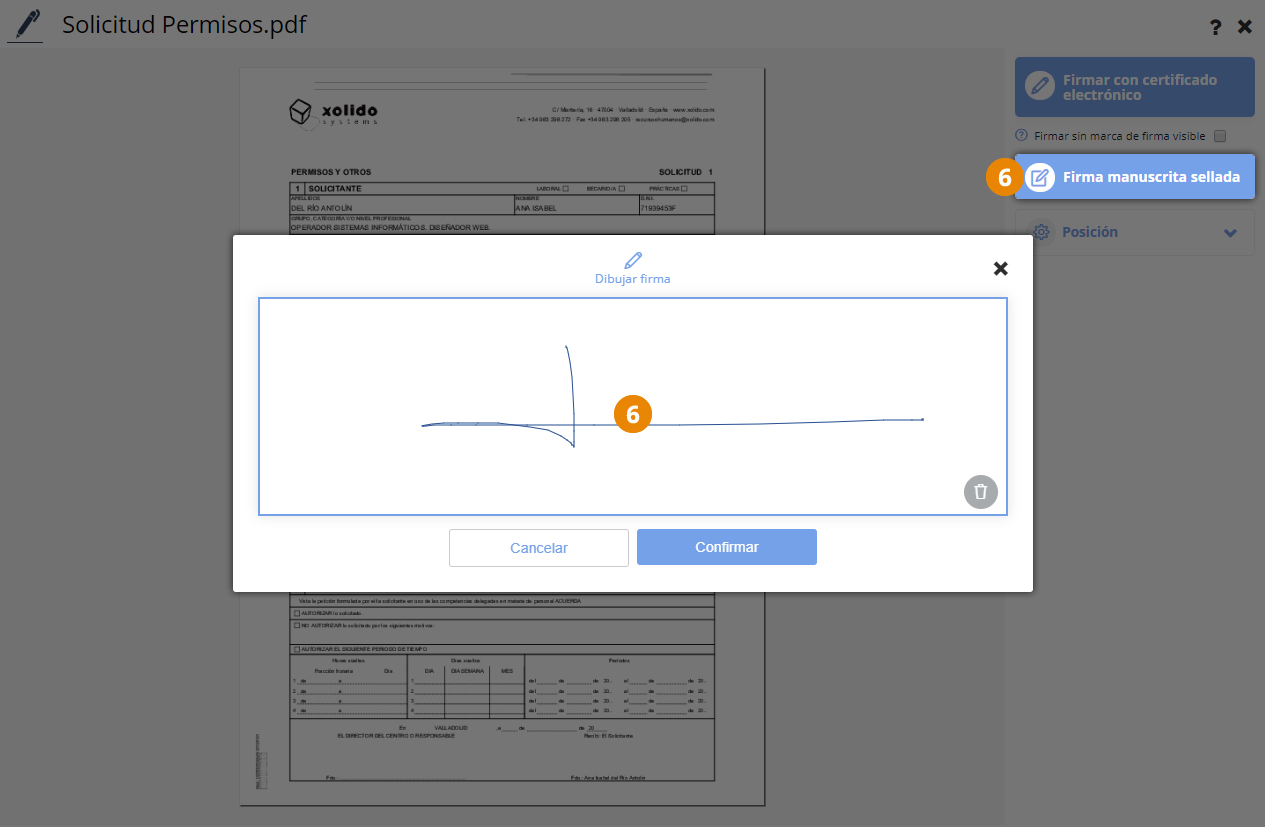
6. Firma manuscrita sellada.
- Pulse "Firma manuscrita sellada".
- Dibuje la firma y pulse "Confirmar" para iniciar el proceso de firma.
- Ver vídeo -
Productos Xolido
Infraestructura TI y servicios en la nube
Contacto y soporte
Quiénes somos